Windows 10 v1809 presenta muchas características nuevas y mejoras que se han tratado en detalle en TheWindowsClub. Una de las características más esperadas que se introdujeron en esta actualización fue Modo oscuro por Explorador de archivos de Windows.
Habilite el modo oscuro para el Explorador de archivos y otras aplicaciones
Primero un poco de información de fondo. El modo oscuro ya estaba disponible para todas las aplicaciones modernas como Configuración, Groove Music, la aplicación Fotos, la aplicación Películas y TV y Me gusta. Pero el Explorador de archivos de Windows aún se abriría en su esquema de color claro normal, lo que realmente lo hacía parecer extraño con respecto al resto de las ventanas que usan un tema oscuro.
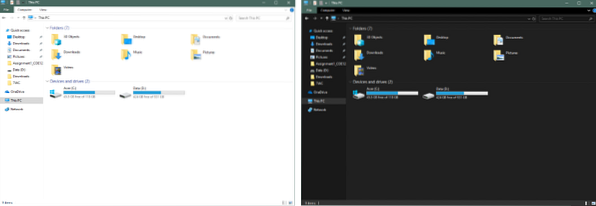
Pero en esta actualización, Microsoft lo ha abordado e incluyó un tema oscuro para el Explorador de Windows. Si no eres un gran fanático de los fondos blancos, te va a encantar. Al principio, puede parecer un poco sin precedentes, pero nuevamente, te acostumbrarás e incluso lo disfrutarás más tarde.
Yendo al grano, ahora veamos cómo habilitar el modo oscuro para el Explorador de archivos de Windows.
Dirigirse a Ajustes, luego abre Personalización y seleccione Colores desde el menú de la izquierda. Desplácese hacia abajo para encontrar una configuración que diga Elija su modo de aplicación predeterminado. Selecciona el Oscuro botón de radio y ya está.

Cambiar esta configuración cambiará completamente los colores para todas las aplicaciones compatibles. Y el Explorador de Windows es uno de ellos. Entonces, ahora puedes ir al Explorador y disfrutar del modo oscuro. El modo oscuro se ve impresionante y reduce una cantidad considerable de tensión en los ojos. Además, si tiene un panel LED, cambiar al tema negro puede reducir el consumo de energía y, por lo tanto, mejorar la duración de la batería.
Otras áreas afectadas después de cambiar esta configuración son los menús del botón derecho. Todos los menús contextuales ahora también aparecen en color oscuro.
Esta adición es un gran paso para obtener un modo oscuro completo en Windows. No ha cambiado mucho, la configuración sigue siendo la misma, pero el Explorador de archivos ahora está adjunto. Entonces, si estaba buscando un Explorador de Windows oscuro, actualice su Windows a la última versión.
Vea esta publicación si el modo oscuro no funciona correctamente para Explorer.
Me encantan los temas oscuros? Luego lea lo siguiente:
- Habilitar el tema oscuro de Windows 10
- Habilitar tema oscuro en el navegador Edge
- Cambiar al tema gris oscuro en Office
- Habilitar el modo oscuro en la aplicación Películas y TV
- Habilitar el tema oscuro para la aplicación de Twitter
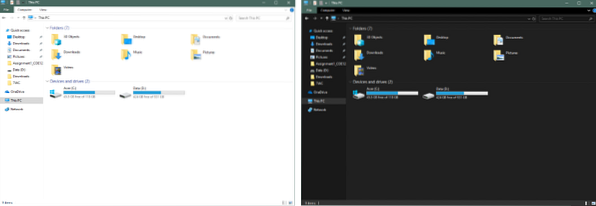
 Phenquestions
Phenquestions


